So zeigen Sie das Discord-Profil an
Veröffentlicht: 2023-03-30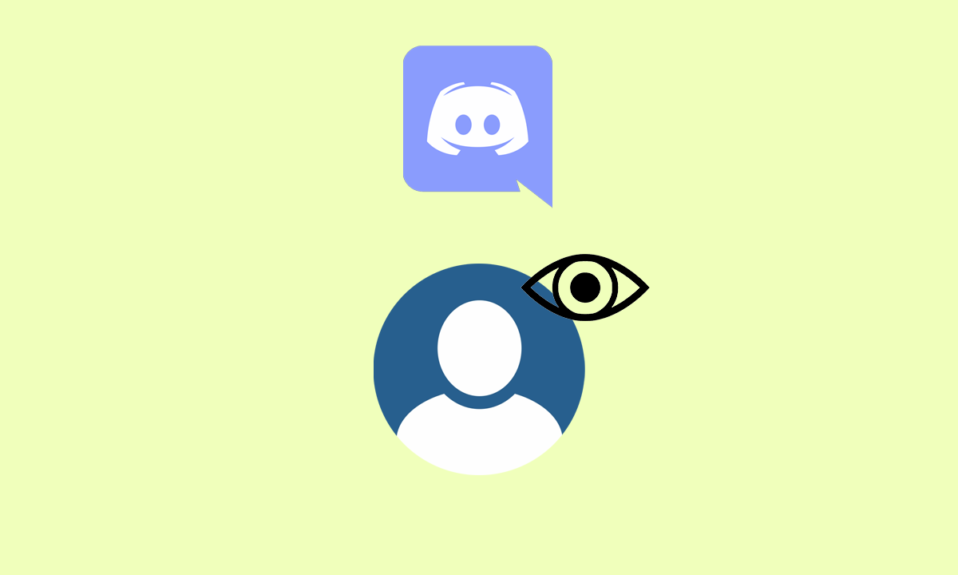
Discord ist eine beliebte Plattform, die es Benutzern ermöglicht, über Netzwerke und Geräte hinweg zu kommunizieren. Es verfügt über ein Profilsystem, mit dem Benutzer ihr Profil mit einem Avatar, einer Biografie und Interessen anpassen können. Wie bei jeder anderen Chat-App fragen Sie sich vielleicht, wie Sie das Discord-Profil anzeigen können, und genau aus diesem Grund sind wir hier, um Sie dabei zu unterstützen. Wenn Sie jemanden überprüfen möchten, ohne ihn darüber zu informieren, und sich fragen, ob ich das Discord-Profil von jemandem sehen kann, ohne ihn hinzuzufügen, lesen Sie bis zum Ende weiter, um mehr zu erfahren.
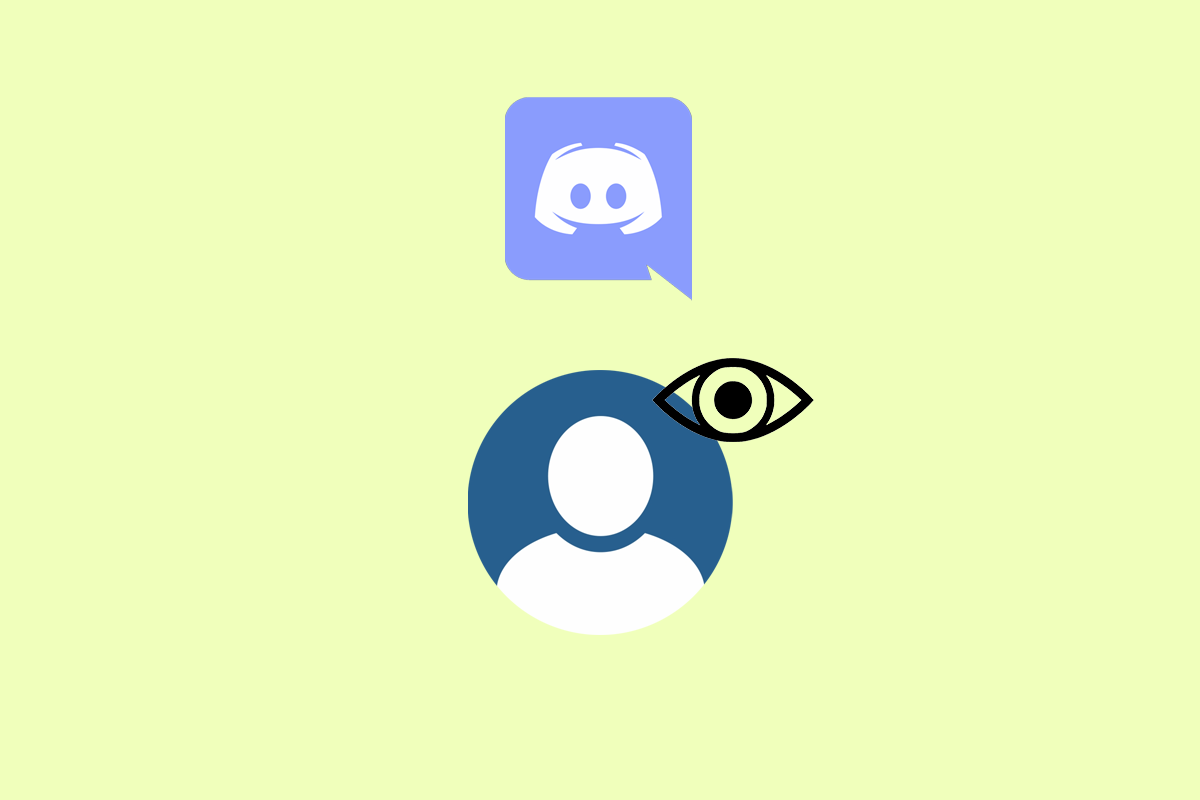
Inhaltsverzeichnis
- So zeigen Sie das Discord-Profil an
- Was sind Profile auf Discord?
- Wie kann ich das Discord-Profil anzeigen?
- Wie finde ich die Discord-ID?
- Kann ich das Discord-Profil von jemandem sehen, ohne ihn hinzuzufügen?
- Wie unterscheidet man ein Benutzer-Tag von einem Benutzernamen?
- Wie ändere ich den Benutzernamen auf Discord?
So zeigen Sie das Discord-Profil an
Lesen Sie weiter, um die Schritte zu finden, die erklären, wie Sie das Discord-Profil im Detail mit nützlichen Illustrationen zum besseren Verständnis anzeigen können.
Schnelle Antwort
Um das Profil einer Person auf Discord anzuzeigen, können Sie zum DM-Bereich navigieren und auf die gewünschte DM tippen und sie gedrückt halten. Tippen Sie dann auf die Option Profil , um ihr Profil anzuzeigen.
Was sind Profile auf Discord?
Profile auf Discord sind Benutzerkonten, die persönliche Informationen wie einen Benutzernamen, einen Avatar, eine kurze Biografie und eine Interessenliste enthalten.
- Sie ermöglichen es Benutzern , verschiedenen Servern und Communitys auf der Plattform beizutreten und mit ihnen zu interagieren , und können mit Rollen und Berechtigungen angepasst werden, die für jeden Server spezifisch sind.
- Sie können auch verschiedene Einstellungen wie Spracheinstellungen, Themen und mehr enthalten.
- Profile zeigen auch das Discord-Tag des Benutzers an, eine eindeutige Kennung, die seinen Benutzernamen und Unterscheidungsmerkmal enthält (eine 4-stellige Nummer, die für jeden Benutzer eindeutig ist).
Über ihr Profil können sich Benutzer auf dem Server sichtbarer machen und andere mit ähnlichen Interessen oder Hintergründen finden.
Wie kann ich das Discord-Profil anzeigen?
Sehen wir uns an, wie Sie das Discord-Profil in Ihrer Discord-App anzeigen können:
1. Öffnen Sie die Discord-App auf Ihrem Telefon und melden Sie sich mit Anmeldeinformationen bei Ihrem Konto an .
2. Tippen Sie oben links auf das Direktnachrichten-Symbol .
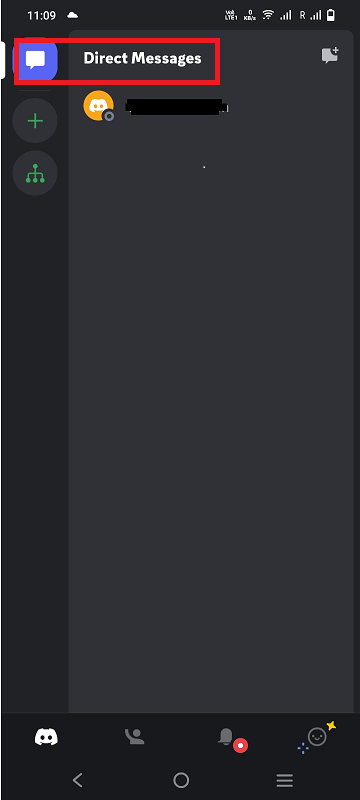
3. Tippen und halten Sie die gewünschte Direktnachricht im Bereich Direktnachrichten.
4. Tippen Sie im folgenden Popup-Menü auf die Option Profil , um den Profilabschnitt anzuzeigen.
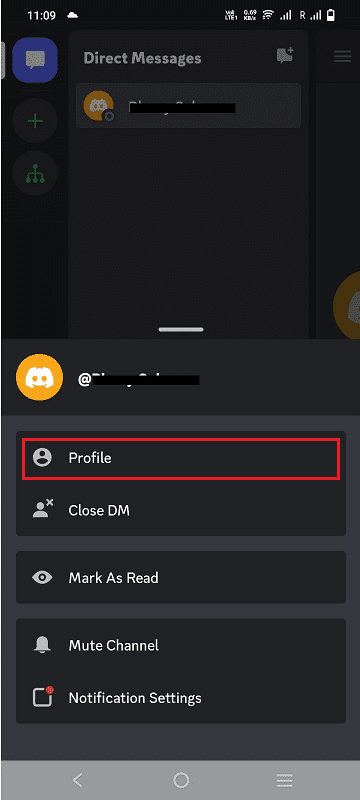
Lesen Sie auch : So zeigen Sie ein LinkedIn-Profil anonym an
Wie finde ich die Discord-ID?
Um die Discord-ID von jemandem zu finden, ist es am einfachsten, den Entwicklermodus in der Discord-App zu aktivieren. Führen Sie dazu die folgenden Schritte aus:
1. Starten Sie die Discord- App auf Ihrem Telefon.
Hinweis : Stellen Sie sicher, dass Sie sich mit Anmeldeinformationen bei Ihrem Konto anmelden.
2. Tippen Sie auf die Registerkarte Profil .
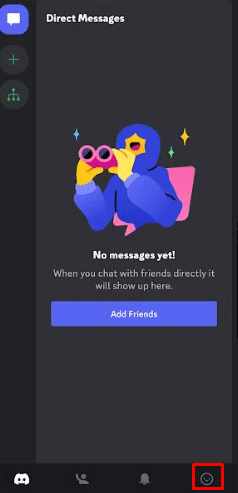
3. Tippen Sie unter APP-EINSTELLUNGEN auf Erweitert .
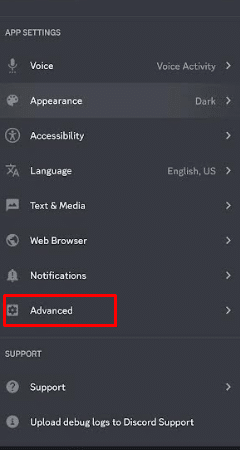
4. Aktivieren Sie den Schalter für die Option „Entwicklermodus“ , um die Discord-Profil-ID anzuzeigen.
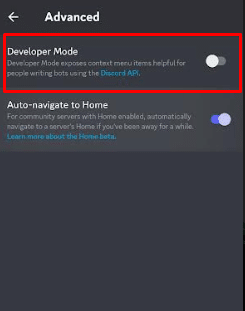
5. Sobald dies aktiviert ist, besuchen Sie das Benutzerprofil einer beliebigen Person in der Discord-App.
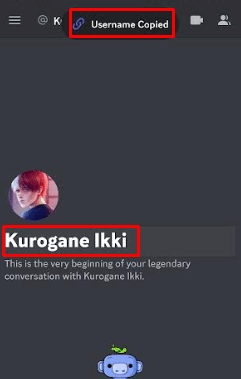
6. Tippen Sie auf das Profilbild .
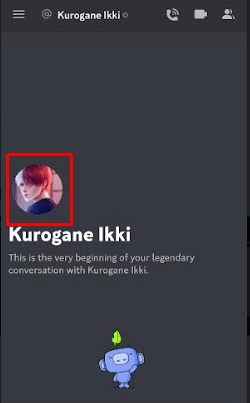
7. Tippen Sie auf das Symbol mit den drei Punkten .
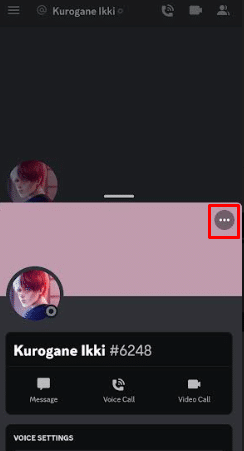
8. Tippen Sie dann auf Benutzernamen kopieren .
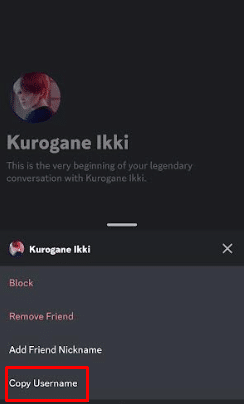

Lesen Sie von Anfang an, um zu erfahren, wie Sie das Discord-Profil anzeigen.
Lesen Sie auch : So ändern Sie das Alter auf Discord
Kann ich das Discord-Profil von jemandem sehen, ohne ihn hinzuzufügen?
Ja , es ist möglich, das Discord-Profil einer Person zu sehen, ohne sie als Freund hinzuzufügen. Dazu können Sie einfach das Discord-Lookup-Tool verwenden. Mit dem Tool können Sie nach Namen oder ID auf Discord nach jedem Benutzer suchen.
Wie unterscheidet man ein Benutzer-Tag von einem Benutzernamen?
Wenn Sie ein neuer Discord-Benutzer sind und über das Benutzer-Tag und den Benutzernamen verwirrt sind, hier sind wir zum besseren Verständnis mit der Unterscheidung beider.
| Benutzer-Tag | Nutzername |
| Erwähnt ein anderes Tag als Benutzer in einer Nachricht | Eindeutiger Bezeichner für ein Benutzerkonto |
| Typischerweise dargestellt als @username | Wird für die Anmeldung und den Zugriff auf das Konto verwendet |
| Leitet eine Nachricht an einen anderen Benutzer weiter | Persistente Kennung für einen Benutzer |
| Wird in Social-Media-Plattformen, Foren usw. verwendet. | Einzigartig auf der gesamten Plattform |
Sie können lernen, wie Sie das Discord-Profil anzeigen.
Wie ändere ich den Benutzernamen auf Discord?
Ein Benutzername auf Discord ist eine eindeutige Kennung für ein Benutzerkonto auf der Plattform. Es wird verwendet, um sich in das Konto einzuloggen und den Benutzer in der Discord-Community zu identifizieren. Hier sind die Schritte, um Ihren Benutzernamen oder sogenannten Spitznamen zu ändern:
Hinweis : Nicht alle Discord-Server erlauben es Ihnen, den Benutzernamen zu ändern.
1. Öffnen Sie die Discord- App auf Ihrem Telefon.
2. Tippen Sie auf die Registerkarte Profil in der rechten unteren Ecke der App.
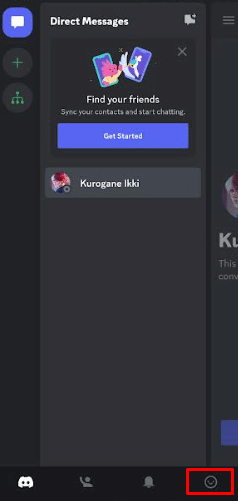
3. Tippen Sie dann auf die Option Konto .
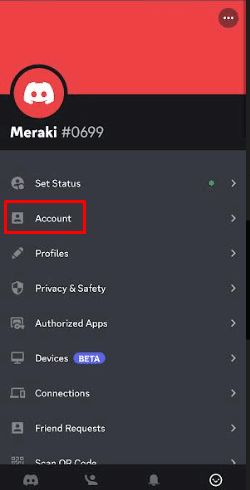
4. Tippen Sie unter KONTOINFORMATIONEN auf Benutzername .
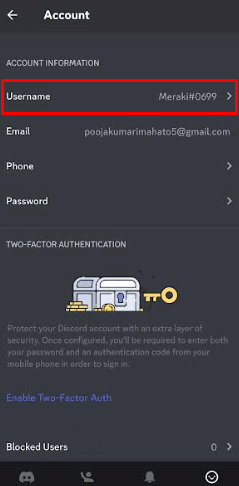
5. Bearbeiten Sie nun Ihren Benutzernamen und tippen Sie auf SPEICHERN .
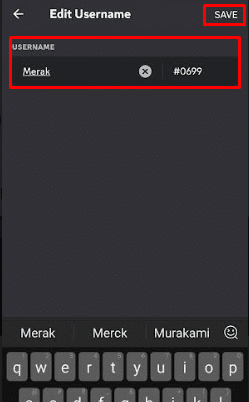
6. Geben Sie Ihr PASSWORT ein und tippen Sie auf Fertig .
Hinweis : Discord erlaubt Benutzern, ihre Benutzernamen alle zwei Wochen zu ändern.
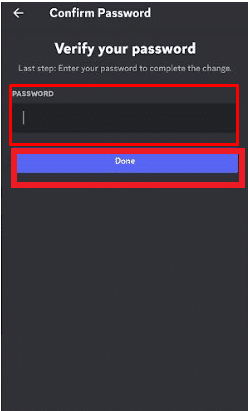
Lesen Sie auch : So ändern Sie den Reddit-Benutzernamen
Häufig gestellte Fragen (FAQs)
Q1. Wer kann mein Discord-Profil sehen? Kann mein Discord-Profil sehen?
Antwort . Jeder, der über den Link zu Ihrem Profil verfügt, kann Ihr Discord-Profil anzeigen. Wenn Ihr Profil öffentlich ist , kann jeder Ihr Profil anzeigen, ohne den Link zu benötigen. Darüber hinaus kann jeder, der sich auf demselben Server wie Sie befindet, Ihr Profil anzeigen, indem er entweder auf Ihren Namen in der Mitgliederliste klickt oder nach Ihrem Benutzernamen oder Benutzerkennzeichen sucht.
Q2. Zeigt Discord an, was Sie nachschlagen? Zeigt Discord an, was Sie nachschlagen?
Antwort . Nein , Discord zeigt nicht, was Sie nachschlagen. Ihre Suchen sind privat und für andere Benutzer nicht sichtbar. Es ist jedoch möglich, dass Discord auf Ihren Suchverlauf zugreifen kann, wenn Sie ein Konto mit Administratorrechten verwenden.
Q3. Wie kannst du feststellen, ob dich jemand blockiert hat, ohne Discord zu senden?
Antwort . Wenn dich jemand auf Discord blockiert hat, kannst du ihm keine Direktnachrichten senden oder sein Profil anzeigen . Wenn Sie außerdem versuchen, sie in einem öffentlichen Chat zu erwähnen, wird die Nachricht nicht angezeigt.
Q4. Können Sie das vollständige Discord-Profilbild sehen?
Antwort . Ja , Sie können das vollständige Profilbild einer Person auf Discord sehen. Um das vollständige Profilbild in voller Größe anzuzeigen, können Sie auf das Profilbild tippen und es wird erweitert, um das vollständige Bild anzuzeigen. Alternativ können Sie auch das vollständige Profilbild einer Person anzeigen, indem Sie deren Profilseite besuchen.
Empfohlen :
- So spielen Sie PS3-Spiele kostenlos auf PS4
- So sehen Sie die vollständige Kreditkartennummer bei Amazon
- So ändern Sie den Discord-Status
- So sehen Sie, wer mein Facebook-Profil kürzlich angesehen hat
Wir hoffen, dass Sie verstanden haben , wie Sie das Discord-Profil mit den detaillierten Schritten zu Ihrer Hilfe anzeigen können . Sie können uns Fragen oder Vorschläge zu anderen Themen mitteilen, zu denen wir einen Artikel veröffentlichen sollen. Schreiben Sie sie in den Kommentarbereich unten, damit wir es wissen.
